- Outeur Jason Gerald [email protected].
- Public 2024-01-15 08:08.
- Laas verander 2025-01-23 12:05.
Hierdie wikiHow leer u hoe u die hart (♥) simbool in Windows -toepassings kan skryf.
Stap
Metode 1 van 2: Die gebruik van die sleutelbord met die numeriese sleutelbord
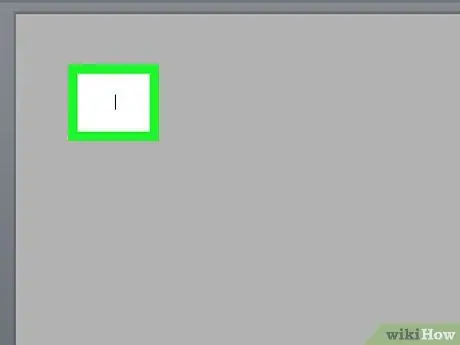
Stap 1. Klik op die plek waar u 'n hartsimbool wil plaas
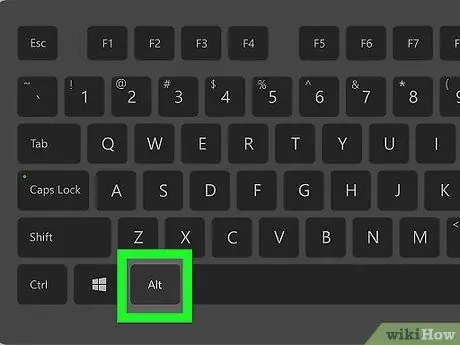
Stap 2. Druk die Alt -sleutel
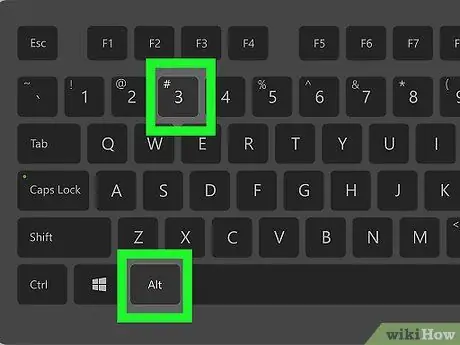
Stap 3. Raai
Stap 3. op die numeriese klavier
Dit sal 'n hart (♥) simbool op die wyser plaas.
Metode 2 van 2: Die gebruik van die sleutelbord sonder die numeriese sleutelbord
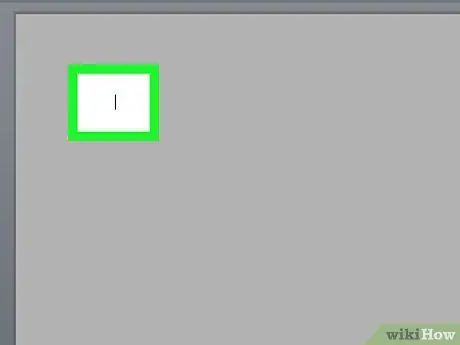
Stap 1. Klik op die plek waar u 'n hartsimbool wil plaas
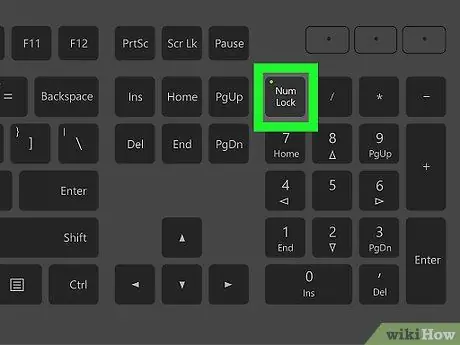
Stap 2. Druk NumLock
Hierdie knoppie is gewoonlik regs bo op die sleutelbord.
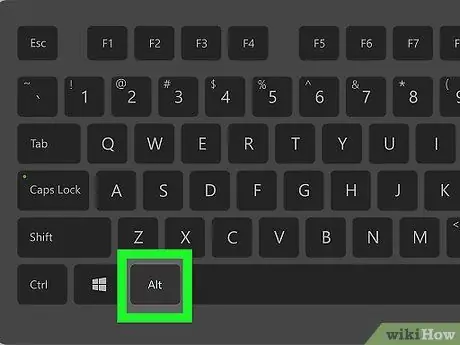
Stap 3. Druk die Alt -sleutel

Stap 4. Druk nommer
Stap 3. Klein op die virtuele klavier
Dit word gewoonlik langs die J, K of L. sleutel geplaas. Dit sal 'n hart (♥) simbool op die wyser se plek vertoon.






